Ефективни начини за изключване на автоматичната актуализация на браузъра Google Chrome
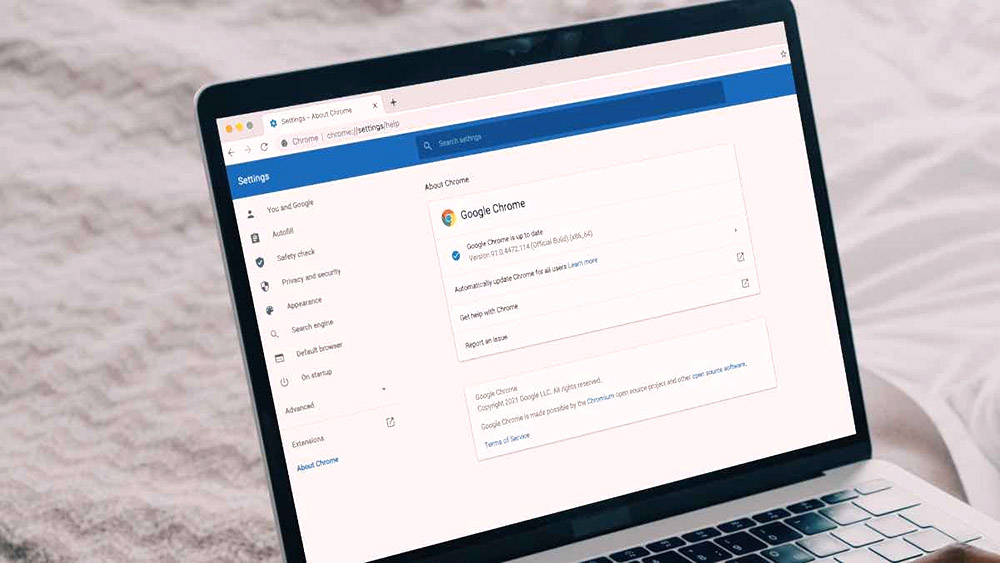
- 1739
- 374
- Angelo Monahan
Браузърът на Google Chrome е един от най -популярните рекорди на интернет, използвани от огромен брой потребители. Това е удобна програма, която редовно се подобрява и получава подходящи актуализации директно от разработчиците.
Функцията на автоматичното подновяване на браузъра обаче не винаги влияе положително на работата на програмата, поради което е предпочитано да се прекъсне връзката. Помислете за няколко начина за деактивиране на автоматичната инсталация на нови файлове с колони.
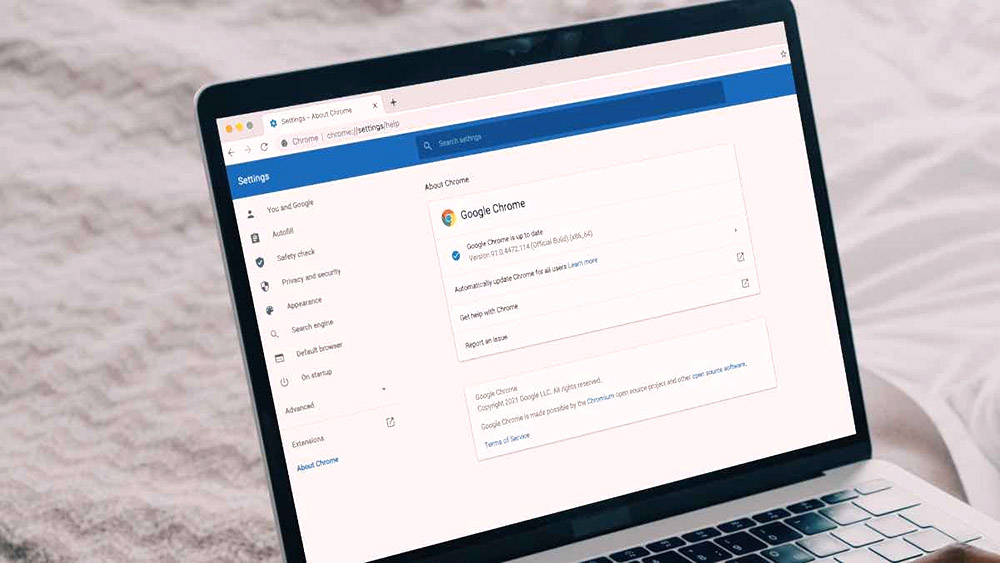
Промяна на услугите
Актуализацията на браузъра Google Chrome е ангажирана с две основни услуги, които не могат да бъдат изключени със стандартни методи. Все пак е възможно да ги деактивирате, като се използва специален алгоритъм от действия:
- С помощ.
- Въведете командата msconfig в полето, което се появява, и след това потвърдете въведете ключови действия.
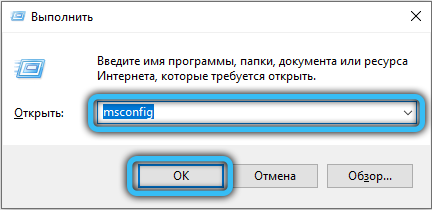
- В началния прозорец на конфигурацията на системата отидете в раздела "услуга".
- Намерете услугата „Google Update“ (Gupdate) и премахнете маркировки срещу тях. В долната част на списъка също трябва да зададете марката срещу точката „Не показвайте услугата Microsoft.
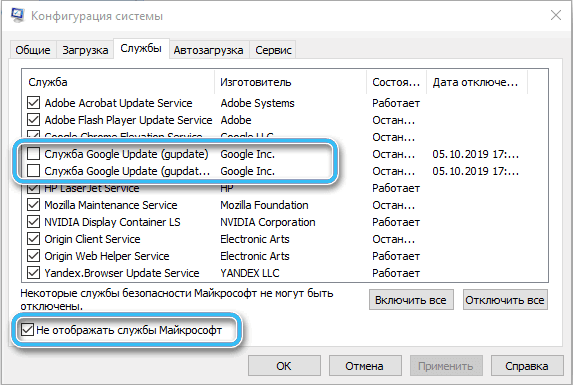
- Потвърдете действията, като натиснете бутона OK.
Ако всичко е направено правилно, функцията на автоматичното подновяване на браузъра ще бъде деактивирана. Проверете ефективността на метода с прост преход към самия наблюдател. Там трябва да отворите настройките и да следвате пътя "Помощ" - "За браузъра".
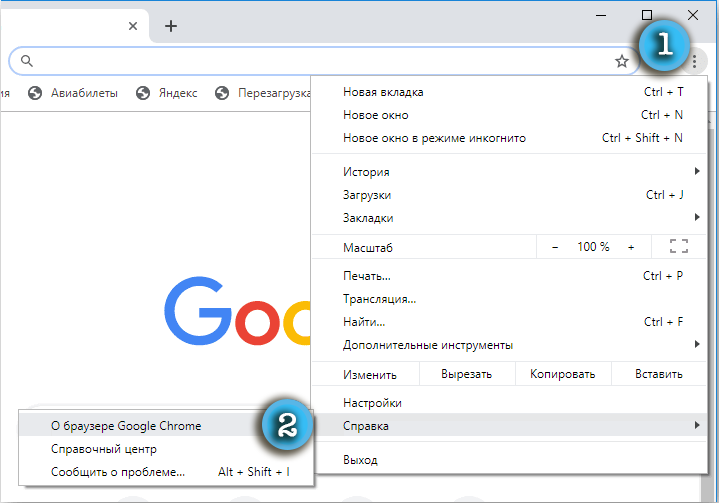
Системата незабавно ще прехвърли потребителя на страница, където ще бъде представена цялата необходима информация за версията на използваната програма и наличните актуализации. Трябва да има грешка, отбелязана с възклицателен знак на червено и подходящо съобщение.
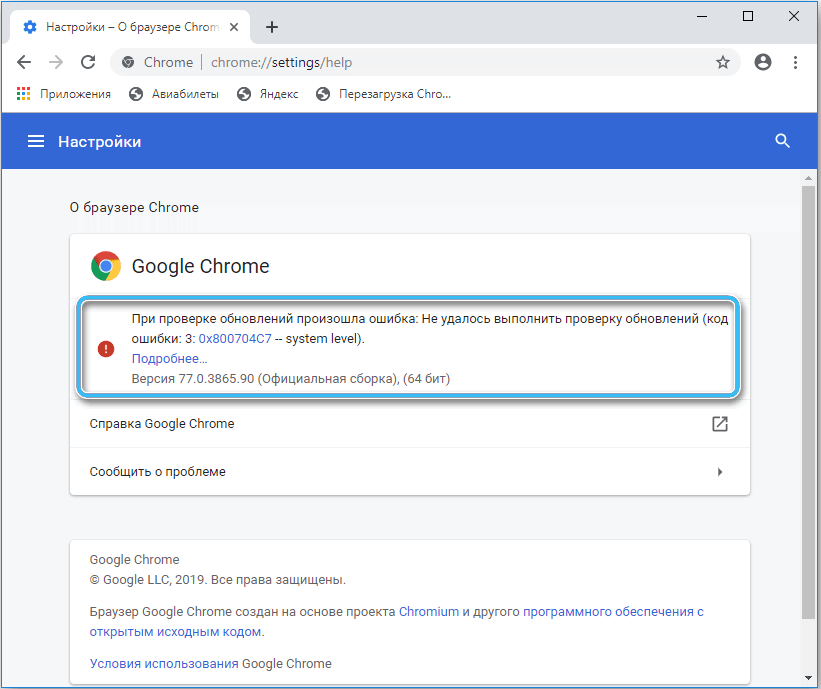
Регулиране на файла
Това е един от най -простите методи, които ще ви позволят да изключите възможността за автоматично актуализиране на браузъра Google Chrome без трудни манипулации. Освен това, ако е необходимо, опцията по всяко време може да бъде включена отново по искане на потребителя.
Секвениране:
- На компютъра отворете папката, в която се съхраняват файловете на браузъра Googlechrome. Най -често съответните данни могат да бъдат намерени по пътя c:/програмни файлове (x86)/google/.
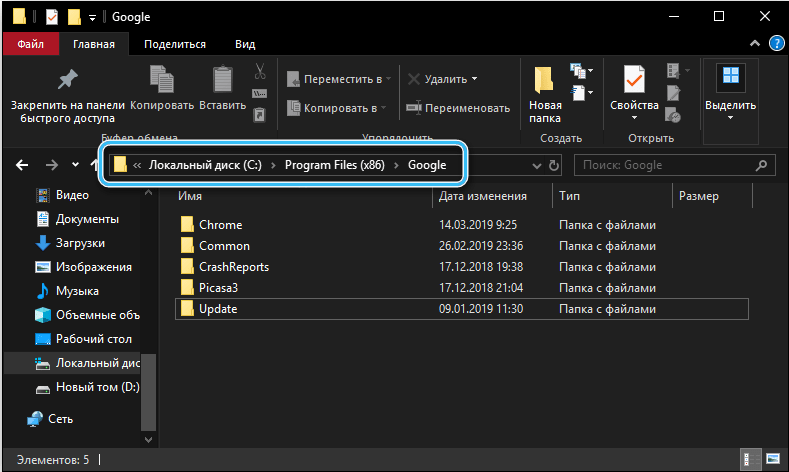
- Намерете папка с актуализацията на името в директорията и след това я преименувайте по ваша преценка. Можете да използвате всяко име, което се различава от оригинала.
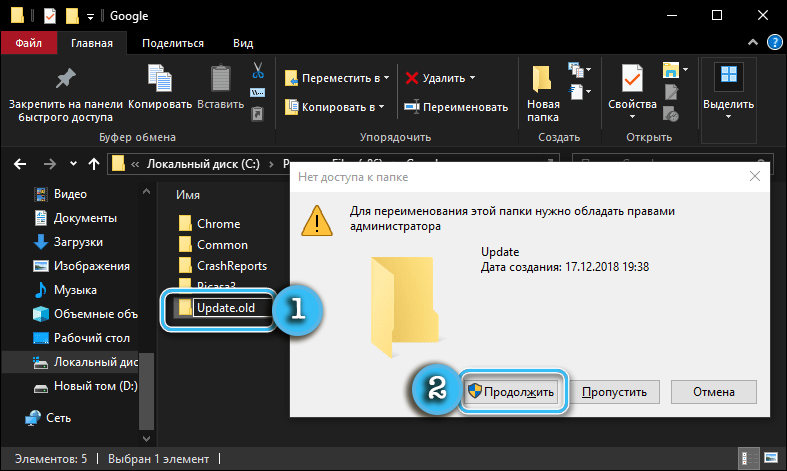
Сега браузърът просто няма да може да инсталира правилно необходимите актуализации, тъй като системата няма да намери желаната папка за запазване на файлове. Освен това няма да е възможно да се инсталира нова версия нито в автоматични, нито в ръчни режими. В съответния раздел на настройките грешката ще посочи невъзможността да се провери наличието на актуализации и да качите нови файлове.
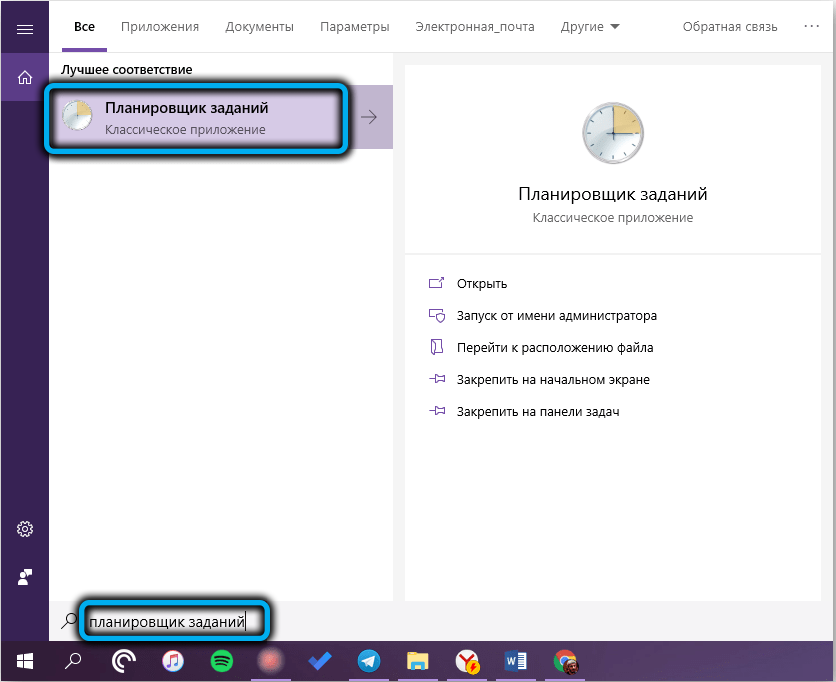
В операционната система Windows също е препоръчително правилно да конфигурирате планиращия задачи, за да се избегне появата на грешки в бъдеще. Програмата може да бъде намерена в областта на търсенето на менюто за стартиране. В него трябва да намерите задачите на GoogleUpdate и след това напълно да ги изключите.
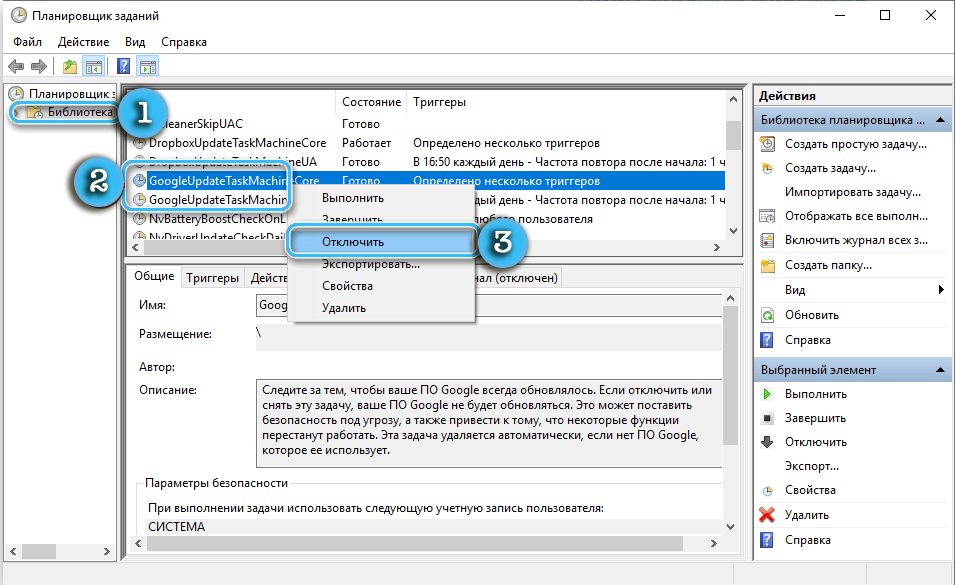
Изключване през редактора на Регистъра
По -сложен метод за изключване на автоматичната актуализация е свързан с помощта на редактора на регистъра. Освен това методът се препоръчва от самия Google като най -надеждния и безопасен.
За да избегнете грешки, когато работите, трябва ясно да следвате описания алгоритъм:
- Отворете прозореца "Изпълнение", като натиснете клавишите Win+R.
- Въведете командата regedit в прозореца за отваряне, като по този начин отворите редактора на регистъра.
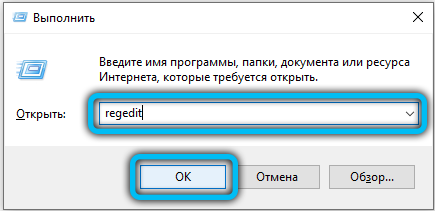
- PEREPOTYPO PATH HKEY_LOCAL_MACHINE/СОФТУЕР/ПОЛИТИКИ (за 32 бита) или HKYY_LOCAL_MACHINE/СОФТУЕР/WOW6432NODE/ПОЛИТИКИ (за 64 бита). Този клон съдържа политики в операционната система на Windows.
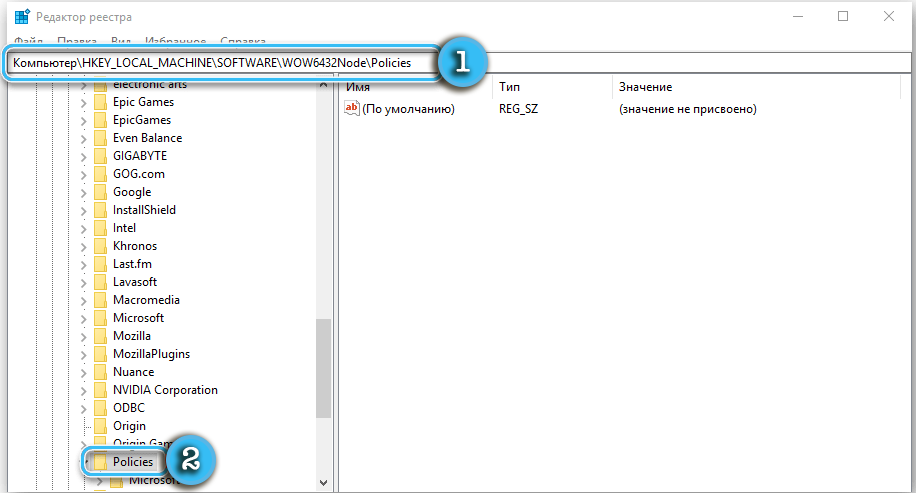
- Натиснете "Политиките" с десния бутон и след това изберете "Create" - "Section".
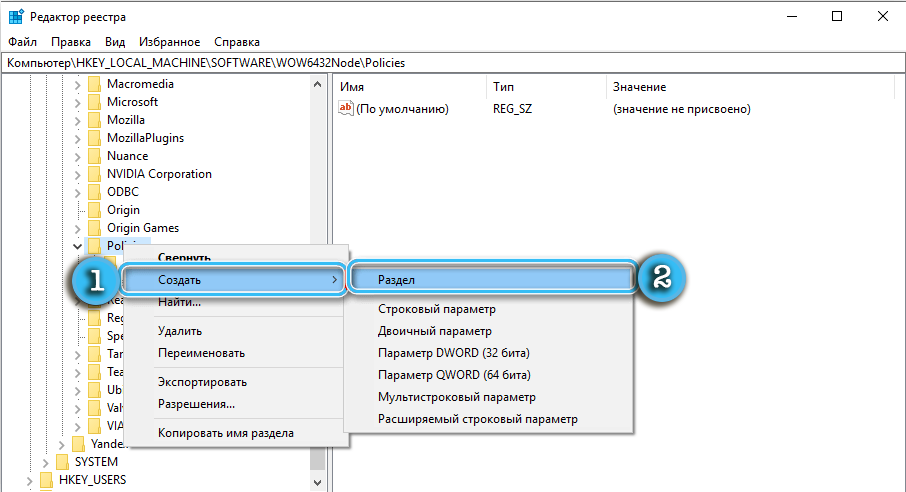
- Назовете новия раздел "Google".
- Добавете раздел, наречен "Актуализация" към "Google". Влезте в него.
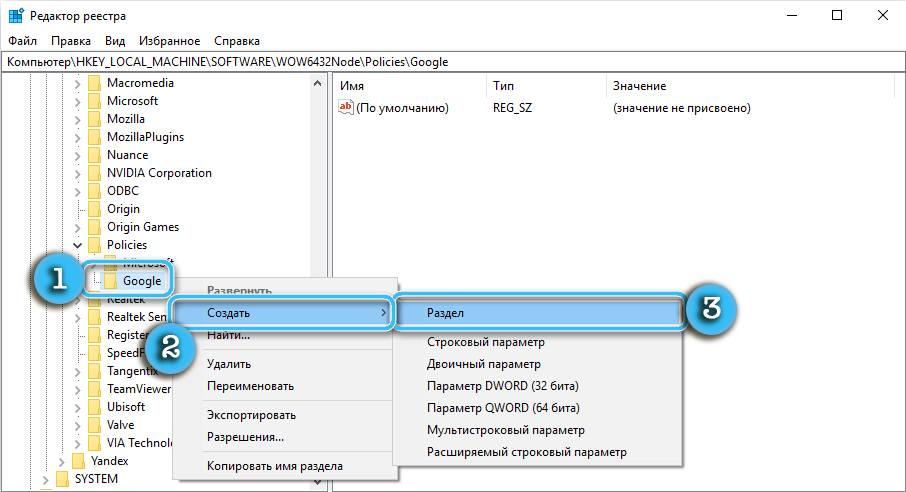
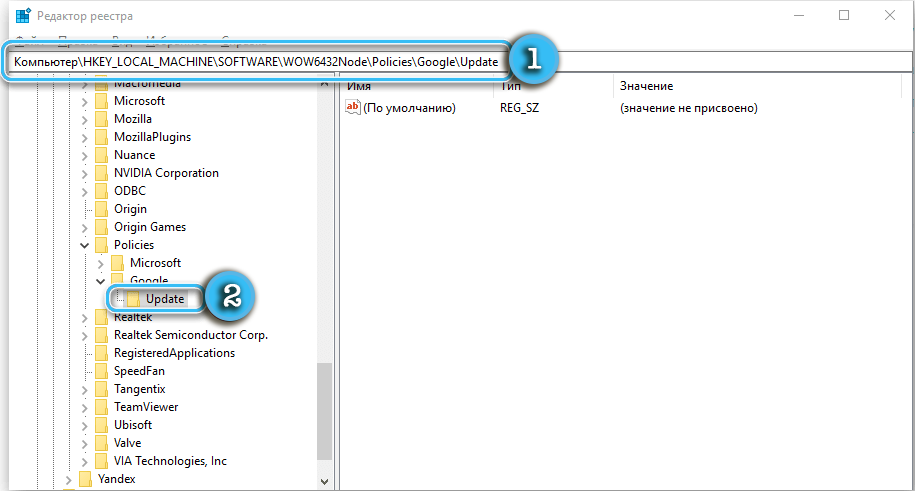
- Използвайки контекстното меню на десния бутон на мишката, създайте четири параметъра DWORD в новия раздел:
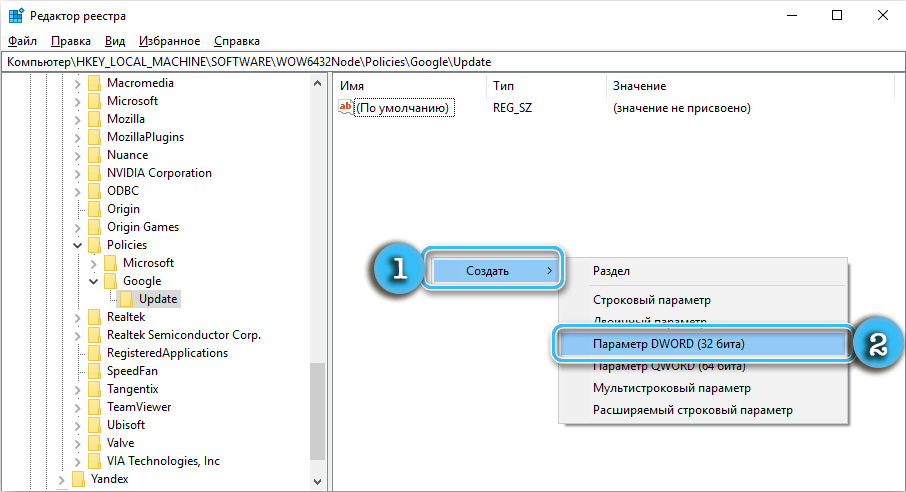
- AutoupDateCheckperOdminutes - 0
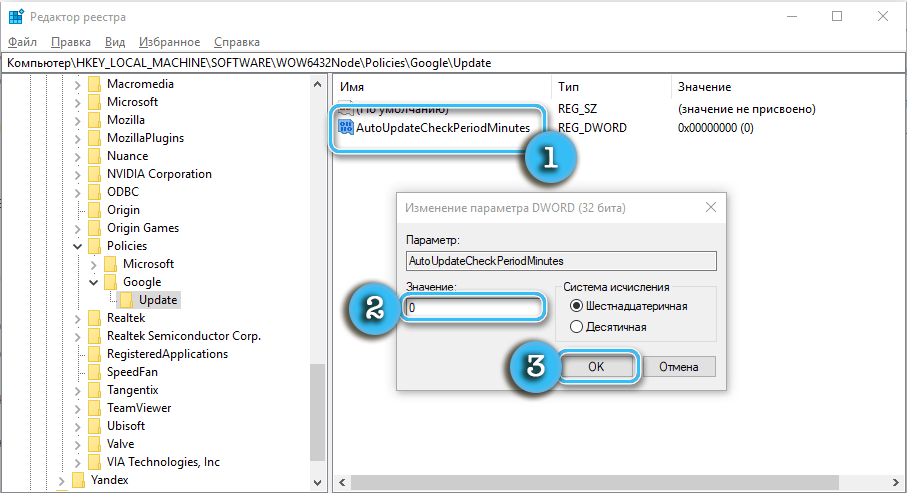
- DisbleutoupDatecheccheccheckboxValue - 1
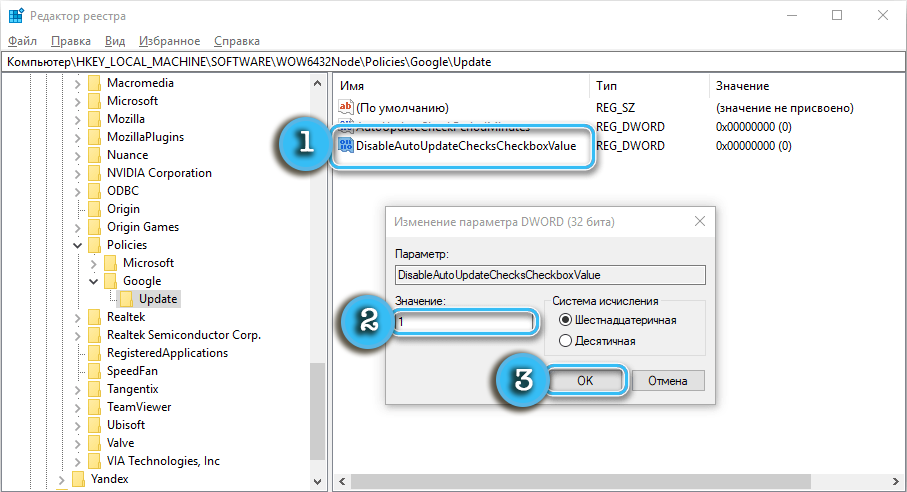
- Инсталиране 8A69D345-D564-463C-AFF1-A69D9E530F96 -0
- Актуализация 8A69D345-D564-463C-AFF1-A69D9E530F96 -0
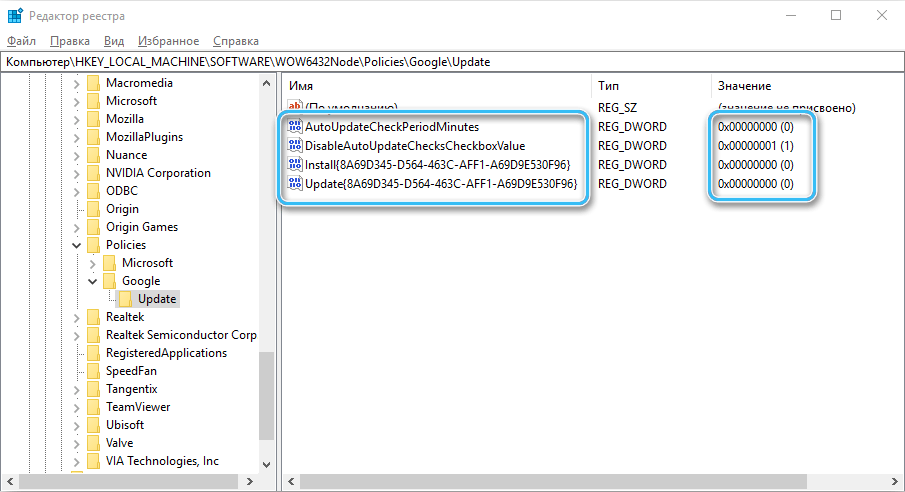
- AutoupDateCheckperOdminutes - 0
- Запазете всички промени и затворете редактора на регистъра.
- Отворете планиращия задачи с помощта на линията за търсене.
- Намерете го в точки за планиране с имената "GoogleUpdate" и ги деактивирайте.
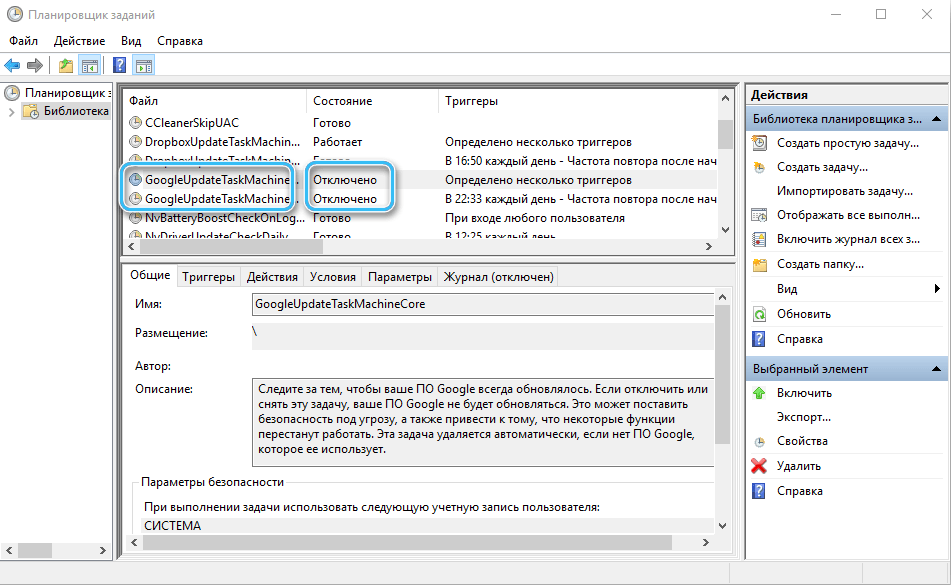
Сега браузърът Google Chrome няма да се актуализира автоматично, създавайки различни видове неудобства. За да върнете възможността за автоматично актуализиране, просто трябва да отидете отново в редактора на регистъра и да изтриете всички създадени параметри и секции. След поддържане на промени и активиране на задачи в планиращия, всичко ще стане както преди.
Ако след извършване на описаните действия нищо не се е променило, е необходимо да се провери правилното въвеждане на команди и параметри на DWORD. Дори незначителните грешки могат да доведат до пълна неработоспособност на метода.
Чрез редактора на политиката на местната група
В някои случаи нито един от описаните по -горе методи не може да даде желаните резултати. Браузърът на Google ще продължи да получава нови файлове и актуализиран в автоматичен режим, независимо от желанието на потребителя. Има смисъл да използвате редактора на политиката на местната група, като се прави значителни промени в процедурата за зареждане на актуализации.
Заслужава да се отбележи, че това е доста сложен начин, който може да причини много въпроси в обикновен потребител. И тъй като съществува риск от нарушение на целостта на системата, при липса на увереност, има смисъл да се свържете с специалисти.
Процедура:
- На официалния уебсайт на Google отворете раздел с наблюдателя и изтегляне на групови политики от там.
- Разопаковайте изтегления архив в папката на системата PolicyDefinitions, разположена в директорията C:/Windows.
- Натиснете клавишите Win+R, след което отидете в редактора на политиката на местната група, влизайки в екипа на GPEDIT в линията.MSC.
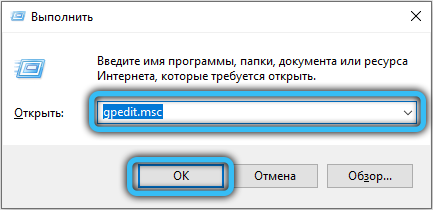
- В прозореца, който изглежда отива в конфигурацията на компютъра/административните шаблони/административни шаблони/актуализация/приложения на Google/Google Chrome.
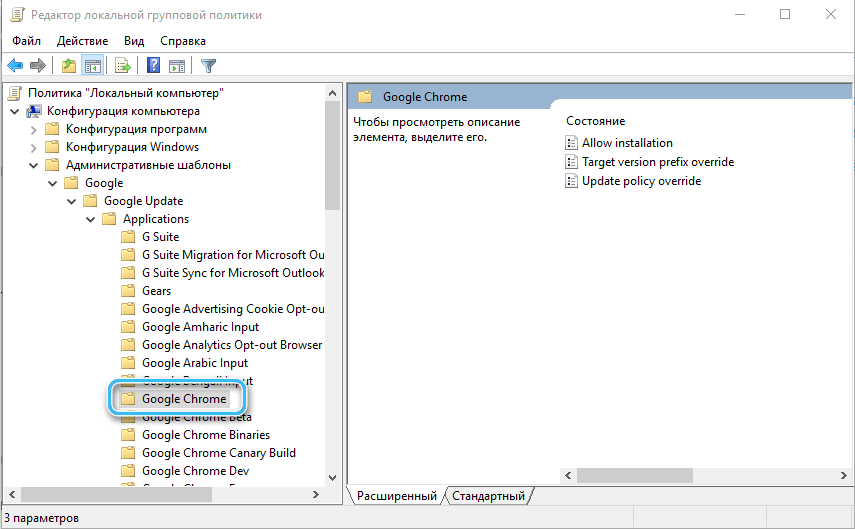
- Намерете параметъра „Разрешаване на инсталация“ и го изключете през съответното меню.
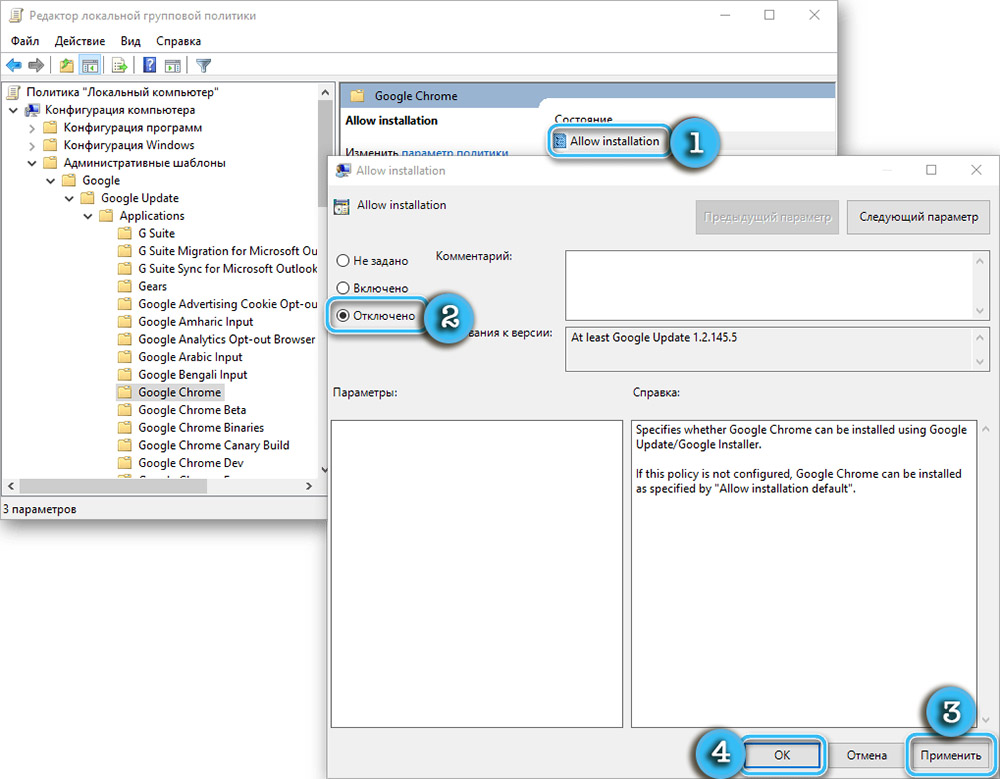
- Намерете параметъра "UpdatatePolacy Override", но този път го поставете в активен режим.
- Намерете прозореца „Параметри“ малко по -нисък, в който елементът „Политика“ ще бъде списък с опции. В него трябва да изберете „Актуализации деактивирани“. Ако потребителят иска поне ръчно да актуализира браузъра, трябва да изберете „само ръчни актуализации“.
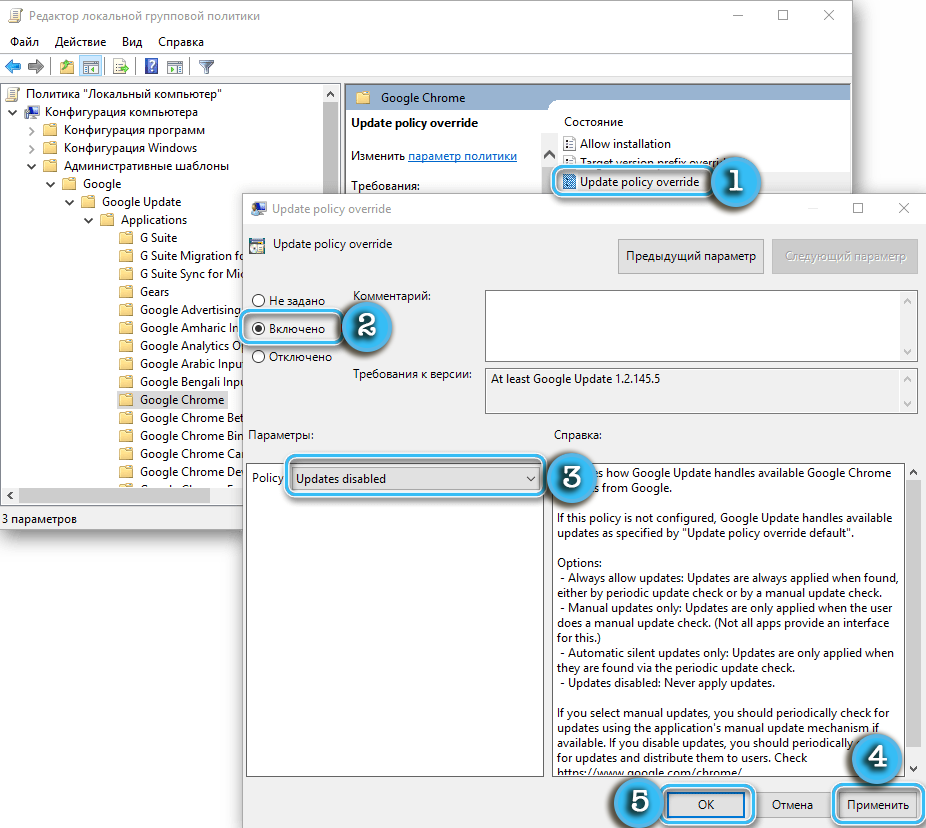
- Потвърдете всички промени, като кликнете върху бутона OK.
Струва си да си спомним, че редакторът на групови политики е достъпен само за тези потребители на компютрите, от които версията на версията над „Къщата“ е инсталирана на компютрите. "Домашният" монтаж има изключително ограничена функционалност и значително намалява възможностите за настройване на параметри.
Сложността и сложността на описания метод се изплаща напълно чрез ефективност. След като завърши всички необходими действия, потребителят ще изключи напълно актуализацията на браузъра.
И как използвахте, за да деактивирате автоматичната актуализация на Google Chrome? Споделете опита си в коментарите.
- « Какви програми ще помогнат за възстановяване на отдалечени изображения и снимки
- Възможно ли е да зареждате батерия без телефон? »

